这篇教程Photoshop调色调出甜美清新效果的美女照片写得很实用,希望能帮到您。
素材图片颜色层次感还不够有层次,处理的时候直接把图片中的黄绿色转为橙黄色;青色部分转为蓝色;然后把暗部压暗,并增加蓝色;再把中间区域提亮,并适当模糊处理,这样画面层次感就出来了。最终效果 
原图 
1、打开原图素材大图,按Ctrl + J 把背景图层复制一层,选择模糊工具把中间区域模糊处理,如下图。 
2、创建可选颜色调整图层,对黄、绿、青进行调整,参数设置如图2 - 4,效果如图5。这一步把图片中的黄绿色转为橙黄色,青色转为蓝色。 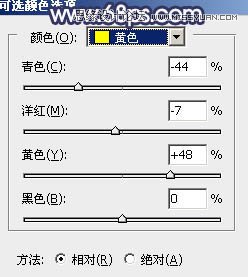
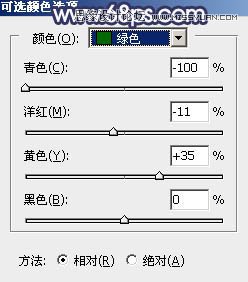
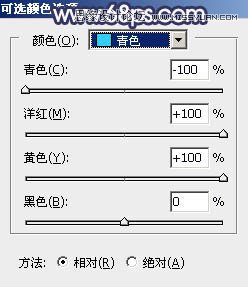

3、按Ctrl + J 把当前可选颜色调整图层复制一层,效果如下图。 
Photoshop给街边美女照片添加日系黄昏效果图
Photoshop调色调出冷色艺术效果的美女照片 |

